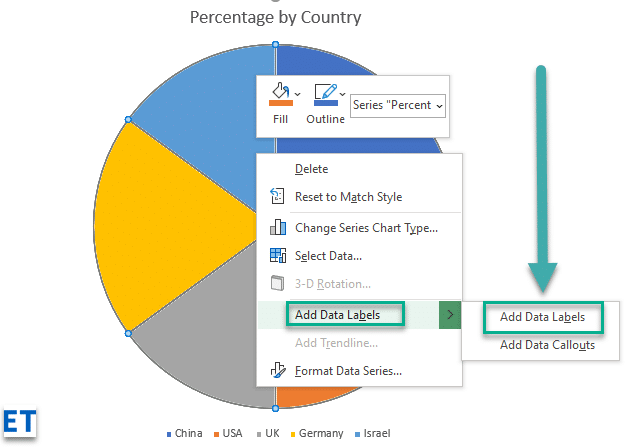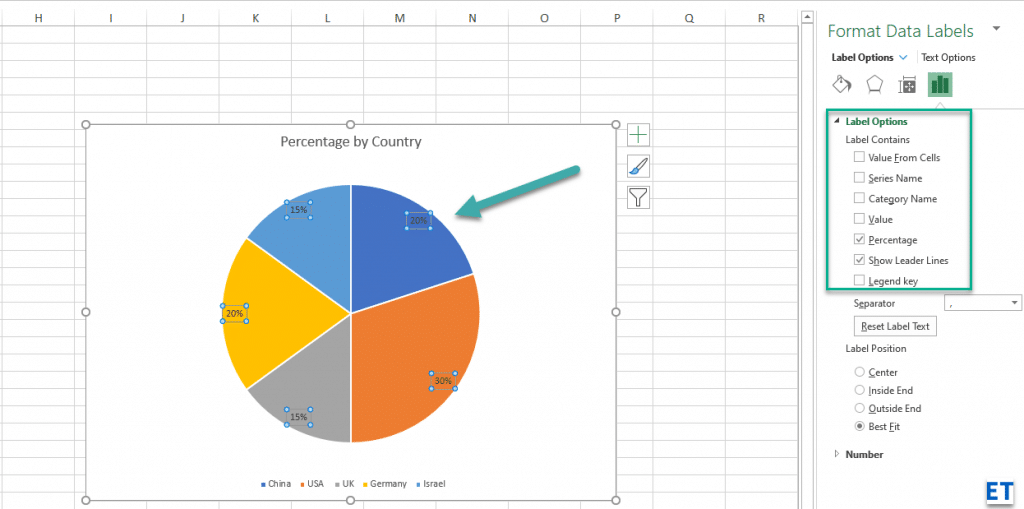Tässä kysymys lukijalta:
Käytän Microsoft 365 Exceliä tietojen syöttämiseen. Kun minulla on tiedot valmiina laskentataulukossa, haluaisin luoda tiedoilleni erilaisia kaavioita: ympyrä, pylväitä ja niin edelleen. Näyttää siltä, että oletusarvoisesti kaaviossani ei ole merkittyjä tunnisteita, mikä vaikeuttaa tietojen yhdistämistä. Onko ideoita tarrojen lisäämiseen Exceliin?
Lisää Excel-tietotunnisteet ja huomiotekstit
Kun kaavioissasi on tietotunnisteet, lukijoiden on paljon helpompaa ja nopeampaa ymmärtää välittämäsi tiedot muutamassa sekunnissa. Jos sinulla on haasteita lisätä tietotunnisteita Excel-kaavioihisi, tämä opas on sinua varten. Ohjaan sinut vaiheittaisen prosessin läpi, jonka avulla voit helposti lisätä tietotunnisteita kaavioihisi. Tässä oppaassa jakamani vaiheet koskevat Excel 2021 / 2019 / 2016.
- Vaihe 1: Kun olet luonut kaavion Excelissä, napsauta hiiren kakkospainikkeella mitä tahansa kaavion kohtaa ja valitse Lisää tunnisteita . Huomaa, että voit myös valita erittäin kätevän vaihtoehdon Tietojen huomiotekstien lisääminen.
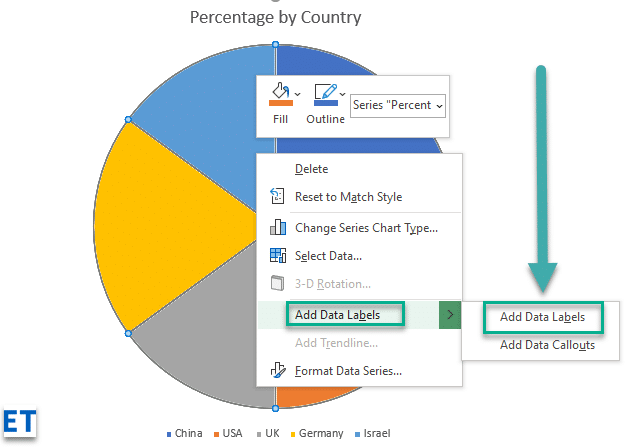
- Vaihe 2: Kun valitset "Lisää tunnisteita" -vaihtoehdon, kaikki kaavion eri osat ottavat automaattisesti vastaavat arvot taulukossa, jota käytit kaavion luomiseen. Keskustelutunnisteiden arvot ovat dynaamisia ja muuttuvat automaattisesti, kun taulukon lähdearvo muuttuu.
- Vaihe 3: Muotoile tietotarrat. Excel antaa sinulle myös mahdollisuuden muotoilla tietotarrat haluamaasi ulkoasuun sopivaksi, jos et pidä oletusarvosta. Jos haluat tehdä muutoksia tietotarroihin, napsauta hiiren kakkospainikkeella kaaviota ja valitse "Format Labels" -vaihtoehto. Joitakin muotoiluvaihtoehtoja sinulla on: tarran sijainnin muuttaminen, sen kohdistuskulman muuttaminen ja paljon muuta.
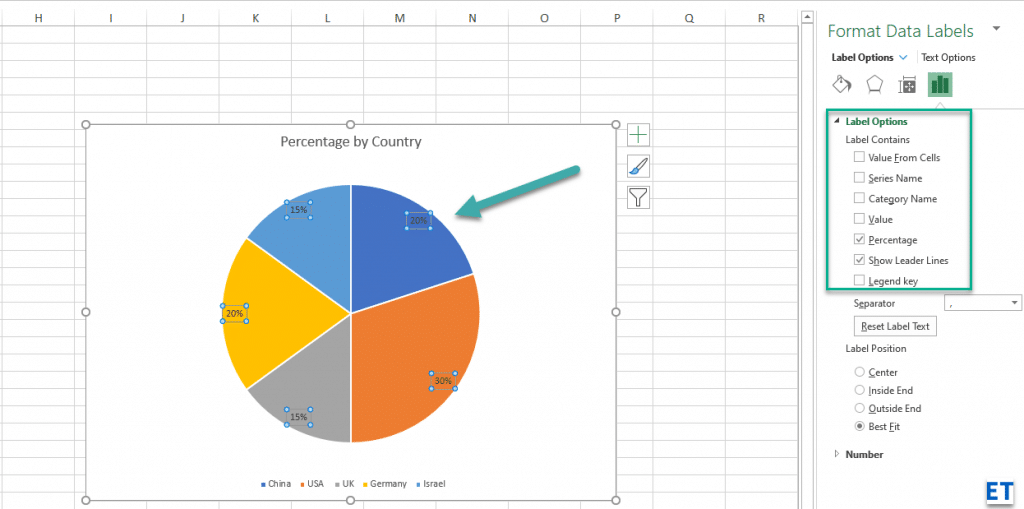
- Vaihe 4: Vedä sijoittaaksesi uudelleen: Jos haluat sijoittaa tarran tiettyyn kohtaan kaavion kanssa, napsauta tarraa ja vedä se haluamaasi paikkaan.
- Vaihe 5: Valinnaisesti tallenna Excel-kaavio kuvana: Kun olet lisännyt tarrat ja tehnyt kaikki tarvitsemasi muutokset; Voit tallentaa kaavion kuvana napsauttamalla hiiren kakkospainikkeella mitä tahansa kaavion ulkopuolella olevaa kohtaa ja valitsemalla "Tallenna kuvana" -vaihtoehdon. Oletuksena kaaviosi tallennetaan Kuvat-kansioon png-tiedostona.